Zendesk Support e Zendesk Knowledge lavorano in tandem per aiutarti a configurare e gestire l’esperienza clienti self-service e il workflow assistenza .
Zendesk Support è il potente back-end delle operazioni di assistenza : definisce il workflow assistenza e aiuta a gestire gli utenti e la coda dei ticket. Zendesk Knowledge è il centro assistenza fornito ai clienti, contiene i contenuti della Knowledge base e offre ai clienti un facile accesso per richiedere assistenza al personale.
Come scoprirai in questo articolo, Support e Knowledge lavorano a stretto contatto e alcuni degli elementi chiave dell’esperienza cliente, presentati ai clienti nel centro assistenza, sono configurati e abilitati in Zendesk Support.
Questo articolo contiene due sezioni principali:
- Consentire agli utenti finali e agli agenti di accedere e contribuire al tuo canale self-service
- Miglioramento e gestione dell’esperienza self-service del cliente
Il primo spiega le nozioni di base per configurare l’accesso centro assistenza per gli utenti finali e gli agenti e anche come gli agenti promuovono e contribuiscono al raggiungimento degli obiettivi self-service. L’altra sezione fornisce informazioni su come gli amministratori possono usare Support e Knowledge insieme per migliorare l’esperienza assistenza clienti e su come monitorare, gestire e migliorare i contenuti self-service.
Se hai appena iniziato a usare Zendesk Suite (e in particolare a configurare il centro assistenza e il canale self-service) e vuoi avviarlo rapidamente, la prima sezione fornisce le informazioni essenziali di cui hai bisogno. Le informazioni nella seconda sezione sono più avanzate e potrebbero essere i passaggi da eseguire dopo aver avviato la soluzione assistenza .
Consentire agli utenti finali e agli agenti di accedere e contribuire al tuo canale self-service
- Configurazione dell’accesso degli utenti finali per l’invio di ticket e la visualizzazione del centro assistenza
- Concedere agli agenti privilegi di amministratore Knowledge
- Limitazione dell’accesso in visualizzazione e modifica a contenuti specifici nel centro assistenza
- Indirizzamento dei clienti ai contenuti self-service nel centro assistenza
- Fornire feedback e aggiungere nuovi contenuti alla Knowledge base
Configurazione dell’accesso degli utenti finali per l’invio di ticket e la visualizzazione del centro assistenza
Poiché i clienti sono l’elemento chiave in tutto ciò che fai con Zendesk, i record dei clienti (o degli utenti finali) sono condivisi in tutti i prodotti. Ciò significa che devi configurare l’accesso degli utenti e i ruoli utente in Support che influiranno su Knowledge.
Gli amministratori in Zendesk Support possono usare le pagine delle impostazioni Clienti e Sicurezza per definire il tipo di accesso consentito ai clienti. Queste impostazioni di accesso influiscono sia sull’accesso a Support che a Knowledge.

- Aperto significa che tutti possono vedere il tuo centro assistenza e inviare richieste assistenza .
- Chiuso significa che il tuo centro assistenza è visibile a tutti, ma solo gli utenti che aggiungi al tuo account Zendesk possono accedere e inviare richieste assistenza .
- Con limitazioni significa che il centro assistenza è visibile a tutti gli utenti, ma solo gli utenti con indirizzi email nei domini approvati possono inviare richieste assistenza .
| Zendesk Support | Zendesk Knowledge |
|---|---|
| Definisci chi può inviare ticket, se i clienti devono registrarsi, accedere centro assistenza e metodi di autenticazione. | Richiedi agli utenti di accedere per vedere e usare il centro assistenza (questo ti consente di creare un centro assistenza chiuso). |
Concedere agli agenti privilegi di amministratore Knowledge
Il ruolo di un agente in Knowledge è, per impostazione predefinita, Visualizzatore Knowledge. Questo ruolo consente loro di partecipare alla Knowledge base, ma non hanno privilegi di gestione. Le loro autorizzazioni relative ai contenuti non si basano sui ruoli, ma sono determinate dai segmenti di utenti. (Esiste un altro livello di autorizzazione di accesso per i contenuti, spiegato in Come limitare l’accesso alla visualizzazione e modifica di aree specifiche dei contenuti nel centro assistenza).

Gli amministratori sono definiti come amministratori Knowledge e ricevono tutti i privilegi in Knowledge, inclusi tutti i privilegi di gestione e l’accesso a tutti i contenuti, indipendentemente dal segmento di utenti. Gli amministratori possono anche concedere agli agenti privilegi di amministratore Knowledge completi.
| Zendesk Support | Zendesk Knowledge |
|---|---|
| Concedi a un agente i privilegi di amministratore Knowledge. | Visualizza un confronto delle autorizzazioni dei ruoli per ruolo.
Consulta:
|
Limitazione dell’accesso in visualizzazione e modifica a contenuti specifici nel centro assistenza
Un segmento di utenti è una raccolta di utenti finali e/o agenti, definiti da una serie specifica di attributi, usati per determinare l’accesso ai contenuti centro assistenza .
Ogni segmento di utenti contiene clienti o agenti che hanno effettuato l’accesso. Inoltre, determina quali utenti o agenti che hanno effettuato l’accesso sono inclusi, in base agli attributi nei rispettivi profili utente in Support. Per gli utenti che hanno effettuato l’accesso, puoi aggiungere i tag contenuti nei loro profili utente o nell’organizzazione a cui sono stati aggiunti (o entrambi). Per gli agenti, si basa sui tag e sui gruppi di agenti a cui appartengono.

I segmenti di utenti sono gli elementi costitutivi delle autorizzazioni degli utenti. Applica i segmenti di utenti a un articolo della Knowledge base per definire l’accesso alla visualizzazione. Inoltre, usi i segmenti di utenti per creare gestione autorizzazioni da applicare agli articoli della Knowledge base per definire le autorizzazioni di modifica e pubblicazione. Puoi applicare un solo segmento di utenti per articolo per la visibilità e uno per la gestione.
Quando applichi un segmento di utenti per la visibilità o la gestione, solo tali utenti hanno l’autorizzazione per visualizzare o modificare tali articoli della Knowledge base. I segmenti di utenti non si applicano agli amministratori Knowledge, che hanno accesso a tutte le sezioni.
| Zendesk Support | Zendesk Knowledge |
|---|---|
| Per i clienti, puoi aggiungere tag al loro profilo utente o aggiungerli a un’organizzazione e usarli come criteri per i segmenti di utenti. Per gli agenti, usa i tag e i gruppi a cui appartengono.
Concedi a un agente i privilegi di amministratore Knowledge. |
Crea segmenti di utenti e applicali agli articoli della Knowledge base.
Consulta:
|
Indirizzamento dei clienti ai contenuti self-service nel centro assistenza
Per garantire che i contenuti self-service che fornisci ai clienti vengano scoperti e usati dai clienti, è importante indirizzarli. Puoi aiutare a indirizzare il traffico verso i contenuti nel centro assistenza usando l’interfaccia agente in Zendesk Support.
Puoi aggiungere link agli articoli centro assistenza nelle macro globali e gli agenti aggiungono manualmente link agli articoli nelle loro macro personali per le risposte ai clienti.
Gli agenti possono usare Knowledge nel pannello Contesto per accedere facilmente agli articoli centro assistenza . Possono cercare rapidamente e inserire link ad articoli pertinenti nelle risposte senza uscire dal ticket.
Un’altra opzione consiste nell’usare le risposte automatiche, che usano l’apprendimento automatico per rispondere automaticamente alle richieste di assistenza con un elenco di articoli della Knowledge base potenzialmente pertinenti.
| Zendesk Support | Zendesk Knowledge |
|---|---|
| Gli agenti possono usare Knowledge nel pannello Contesto per inserire link ad articoli centro assistenza nelle risposte ai ticket.
Imposta le risposte automatiche per rispondere automaticamente alle richieste assistenza con link ad articoli pertinenti centro assistenza . |
Fornisci il contenuto della Knowledge base nelle email e nei moduli web. |
Fornire feedback e aggiungere nuovi contenuti alla Knowledge base
Poiché gli agenti interagiscono costantemente con i contenuti della Knowledge base e hanno esperienza diretta di quanto sia efficace, dovrebbero partecipare attivamente allo sviluppo e alla manutenzione.
Quando inizi a sviluppare contenuti della Knowledge base, puoi analizzare i dati assistenza per identificare le aree che causano più problemi o confusione ai clienti e concentrare i tuoi sforzi sulla documentazione.
Con i piani Enterprise, gli agenti possono usare le funzionalità di Pubblicazione in team per collaborare e gestire i contenuti e puoi anche impostare workflow per la revisione, l’approvazione e la pubblicazione dei contenuti.| Zendesk Support | Zendesk Knowledge |
|---|---|
| Usa gli strumenti di report in Support per scoprire quali problemi dei clienti necessitano di documentazione.
Usa un processo di codifica dei ticket per contrassegnare i problemi che richiedono documentazione. Usa il campo Informazioni nei moduli ticket per acquisire e classificare i problemi che richiedono attenzione e documentazione. Usa l’app Revisione contenuti per consentire agli agenti di contribuire alla Knowledge base dall’interfaccia agente. |
Consenti agli agenti di gestire e contribuire direttamente con i contenuti alla Knowledge base.
Consenti agli agenti di collaborare alla creazione e alla gestione degli articoli configurando workflow di collaborazione con Pubblicazione in team per la revisione, l’approvazione e la pubblicazione di contenuti (solo piani Enterprise). |
Miglioramento e gestione dell’esperienza self-service del cliente
- Personalizzazione e creazione di moduli di richiesta di assistenza
- Configurazione di più versioni con brand del centro assistenza
- Supporto di molteplici lingue
- Incorpora le funzioni Zendesk Support nel centro assistenza
- Misurazione delle attività degli utenti nel centro assistenza
- Moderazione dei contenuti degli utenti finali nel centro assistenza
- Gestione dello spam
- Creazione e gestione dei ticket dai commenti centro assistenza
Personalizzazione e creazione di moduli di richiesta di assistenza
Il modulo di richiesta assistenza disponibile per i clienti nel centro assistenza è definito in Support. Questo modulo viene mostrato ai clienti nel centro assistenza quando fanno clic sul link Invia una richiesta nell’angolo in alto a destra del centro assistenza. Questo modulo non viene visualizzato nel centro assistenza quando accedi come amministratore o agente.
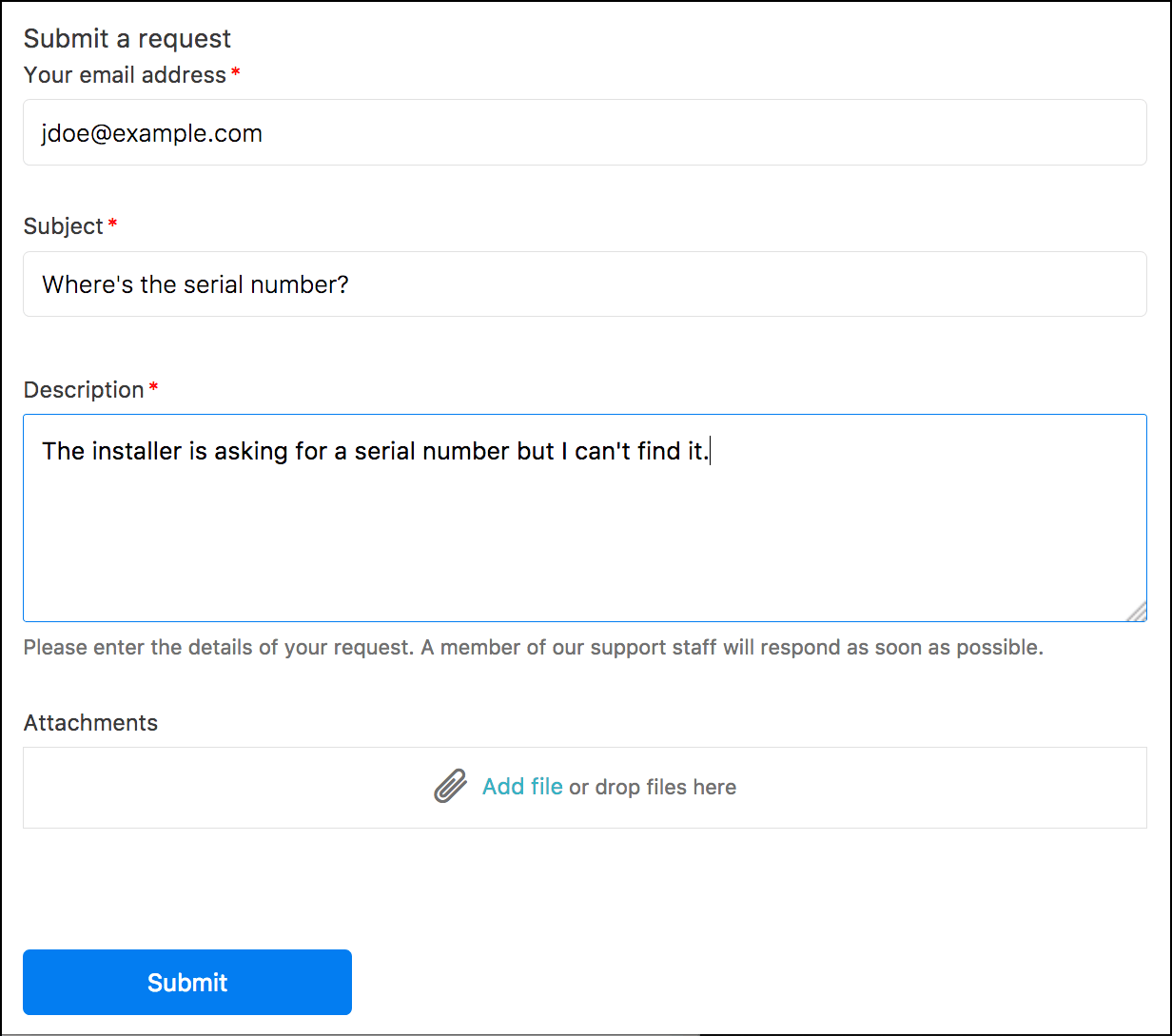
La versione predefinita del modulo di richiesta di assistenza contiene i campi dati essenziali del ticket (indirizzo email, oggetto e descrizione) e consente ai clienti di includere un allegato. Puoi aggiungere campi personalizzati e apportare altre modifiche a questo modulo in base alle esigenze in Support.
| Zendesk Support | Zendesk Knowledge |
|---|---|
| Configura e personalizza il modulo di richiesta assistenza .
Nota: Con i piani Enterprise, puoi creare più moduli ticket per diversi tipi di richieste assistenza .
|
Il modulo di richiesta assistenza viene visualizzato dai clienti nel centro assistenza. |
Configurazione di più versioni con brand di un centro assistenza
Nella maggior parte dei piani, puoi configurare più versioni centro assistenza per i diversi brand assistenza (consulta Creazione di un centro assistenza per uno dei tuoi brand).

Per brand si intende che le identità rivolte ai clienti possono includere i propri elementi visivi di branding, il nome di dominio, gli indirizzi email assistenza , il centro assistenza e altri canali di contatto con i clienti.
| Zendesk Support | Zendesk Knowledge |
|---|---|
| Aggiungi brand e abilita centri assistenza separati, come consentito. | Personalizza l’aspetto e gestisci i contenuti e gli utenti per ciascun centro assistenza con brand . |
Supporto di molteplici lingue
Quando abiliti altre lingue supportate, sei responsabile della traduzione dei contenuti aggiunti. Per Support si intende qualsiasi contenuto aggiunto alle regole aziendali e al workflow dei ticket di assistenza (macro, automazioni e trigger). Per Knowledge significa qualsiasi contenuto del tema personalizzato, nome del centro assistenza , intestazioni di categorie e sezioni e articoli nella Knowledge base. Solo il testo standard nel centro assistenza, come "Invia una richiesta", viene tradotto automaticamente per gli utenti.
| Zendesk Support | Zendesk Knowledge |
|---|---|
| Configura le impostazioni dell’account per assistenza più lingue.
Gestisci le traduzioni dei contenuti contenuti nelle macro, nelle automazioni e nei trigger usando una funzione chiamata contenuto dinamico. Imposta e rileva la lingua di un utente. Includi la lingua come condizione nelle regole aziendali. |
Specifica una lingua predefinita per il centro assistenza e abilita le lingue che vuoi assistenza .
Localizza (traduci), le parole usate nella struttura centro assistenza e qualsiasi altro frammento di testo da aggiungere all’interfaccia utente centro assistenza . Crea versioni linguistiche degli articoli della Knowledge base e seleziona un provider e un processo per la traduzione e la pubblicazione degli articoli. |
Misurazione delle attività degli utenti nel centro assistenza
L’attività degli utenti nel centro assistenza viene monitorata in Explore ed è disponibile nel dashboard di Zendesk Knowledge. Nel dashboard puoi tenere traccia delle statistiche della Knowledge base, della ricerca, di Knowledge e dei bot.

Per la Knowledge base, Support tiene traccia del numero di articoli creati, visualizzazioni, voti, iscrizioni e commenti. I report sulle ricerche forniscono informazioni dettagliate su ciò che i clienti stanno cercando, se trovano ciò che stanno cercando e il numero di ticket creati dopo una ricerca.
Infine, puoi usare Google Analytics per monitorare le metriche di coinvolgimento del sito web come numero di sessioni e utenti, visualizzazioni di pagina, durata media delle sessioni, frequenza di rimbalzo e così via. Devi configurare un account Google Analytics e collegarlo a Knowledge.

Per ulteriori informazioni sulla misurazione delle attività centro assistenza e del successo del canale self-service, consulta Introduzione al self-service - Parte 7: Monitoraggio delle metriche self-service essenziali.
| Zendesk Support | Zendesk Knowledge |
|---|---|
| Usa il dashboard di Zendesk Knowledge in Explore per tenere traccia delle attività della Knowledge base, della ricerca, di Knowledge e dei bot. | Configura un account Google Analytics, aggiungi il numero ID di monitoraggio alla pagina delle impostazioni di Amministratore Knowledge, quindi monitora le attività di coinvolgimento del sito web in Google Analytics. |
Moderazione dei contenuti degli utenti finali nel centro assistenza
Puoi impedire la pubblicazione di tutti i contenuti forniti dagli utenti finali o solo dei contenuti degli utenti finali che contengono parole specifiche fino a quando non autorizzi la pubblicazione. Quando abiliti la moderazione dei contenuti, i contenuti vengono inviati a una coda, in base alle impostazioni di moderazione, per essere esaminati e approvati da un amministratore Knowledge prima di essere pubblicati nel centro assistenza.
| Zendesk Support | Zendesk Knowledge |
|---|---|
| Concedi agli agenti privilegi di amministratore Knowledge agli agenti in modo che possano moderare i contenuti in Knowledge. | Per gli amministratori e gli agenti con privilegi di amministratore Knowledge, abilita la moderazione dei contenuti, gestisci i contenuti forniti dagli utenti finali e gestisci gli account utente di spam e spam. |
Gestione dello spam
Sia Support che Knowledge forniscono strumenti per prevenire, gestire e rimuovere lo spam e gli account utente associati allo spam.
Support fornisce filtri per le richieste assistenza in ingresso dal canale email, in modo che tu non le veda e non debba gestirle nella coda dei ticket. Tuttavia, non tutto lo spam viene catturato in quel filtro e ci sono anche motivi per cui alcuni tipi di richieste assistenza ed email in ingresso potrebbero essere contrassegnati come sospetti. In questi casi, Support li sospende e li conserva nella vista Ticket sospesi in modo che tu possa moderarli manualmente.
In Knowledge, lo spam si presenta sotto forma di commenti nella Knowledge base. Per gestire lo spam nel centro assistenza, il filtro antispam è abilitato per impostazione predefinita per evitare che i post e i commenti degli utenti finali nuovi e modificati che sembrano essere spam vengano pubblicati nel centro assistenza.
Puoi contrassegnare e rimuovere manualmente singoli incidenti di spam che potrebbero superare il filtro. Quando gestisci lo spam individuale in Knowledge, hai la possibilità non solo di eliminare il contenuto dello spam, ma anche di sospendere l’utente che lo ha creato. Quando sospendi un utente, l’utente non può più inviare ticket, pubblicare post o commentare nel centro assistenza.
Per ulteriori informazioni su tutti gli strumenti di prevenzione dello spam disponibili nel centro assistenza, consulta Informazioni sulla prevenzione dello spam centro assistenza.
| Zendesk Support | Zendesk Knowledge |
|---|---|
| Zendesk Support filtra e previene lo spam proveniente dai canali assistenza in ingresso, come le email.
Le email in ingresso considerate sospette ma non chiaramente spam vengono sospese e inserite nella vista Ticket sospesi. Gli utenti possono essere sospesi durante la revisione di un ticket sospeso e anche nel profilo dell’account dell’utente. |
Contrassegna manualmente i commenti della Knowledge base come spam.
Facoltativamente, sospendi anche un utente finale ed elimina tutti i contenuti che ha creato nel centro assistenza. Abilita la moderazione dei contenuti per controllare i contenuti degli utenti finali visualizzati nel centro assistenza. |
Creazione e gestione dei ticket dai commenti centro assistenza
Il centro assistenza è il tuo canale self-service e il suo scopo è consentire ai clienti di risolvere da soli i loro problemi senza contattarti per assistenza (in altre parole, impedire la creazione di ticket). Tuttavia, devi anche monitorare e partecipare attivamente al tuo centro assistenza.
Ancora più importante, non lasciare che le domande poste nel centro assistenza rimangano senza risposta. Ecco perché è consigliabile assegnare a uno o più agenti il compito di monitorare il centro assistenza e rispondere alle loro domande quando gli altri clienti non lo fanno.
A volte per rispondere alle loro domande è necessario l’aiuto di altre persone nella tua organizzazione assistenza . Quando ciò accade, puoi creare ticket dai commenti centro assistenza , rintracciare la risposta e quindi rispondere con un nuovo commento oppure creare un ticket per conto del commentatore e portare il problema offline.| Zendesk Support | Zendesk Knowledge |
|---|---|
| Gestisci e risolvi i ticket creati dai commenti nel centro assistenza. | Crea ticket dai commenti per rispondere a una domanda di un utente o per risolvere un problema offline. |
Avvertenza sulla traduzione: questo articolo è stato tradotto usando un software di traduzione automatizzata per fornire una comprensione di base del contenuto. È stato fatto tutto il possibile per fornire una traduzione accurata, tuttavia Zendesk non garantisce l'accuratezza della traduzione.
Per qualsiasi dubbio sull'accuratezza delle informazioni contenute nell'articolo tradotto, fai riferimento alla versione inglese dell'articolo come versione ufficiale.